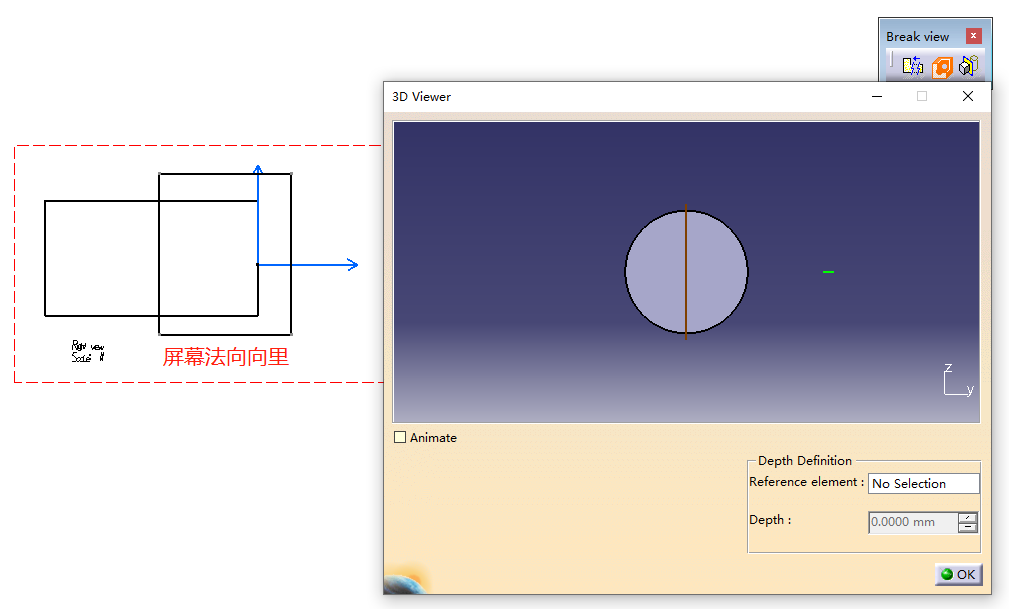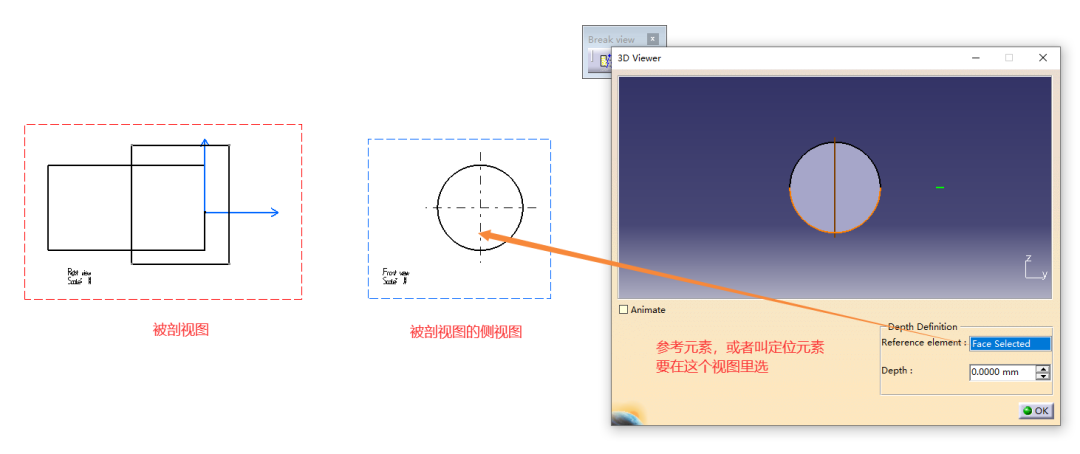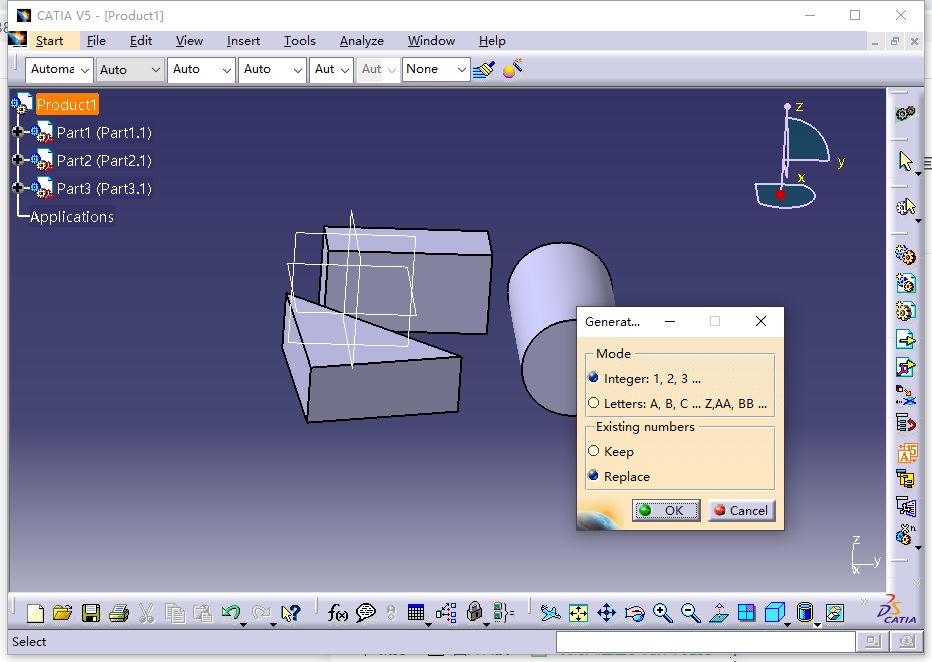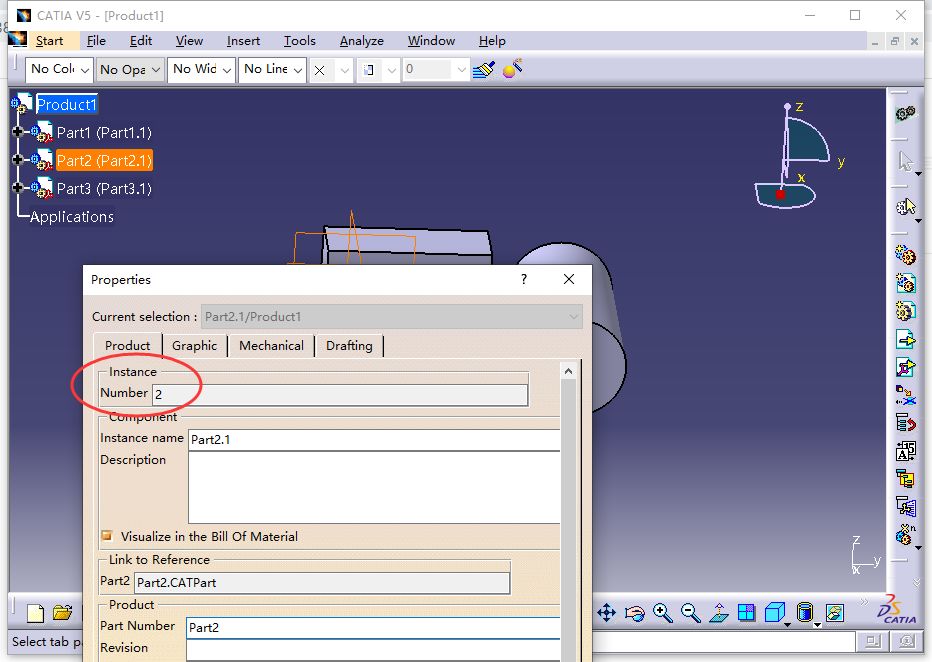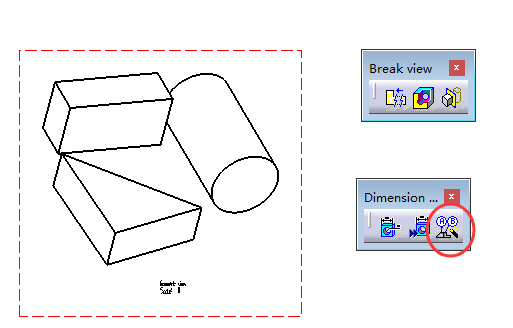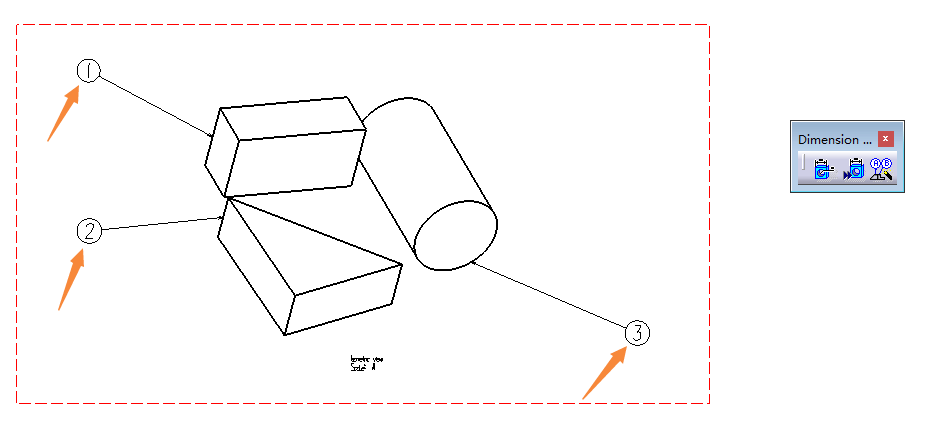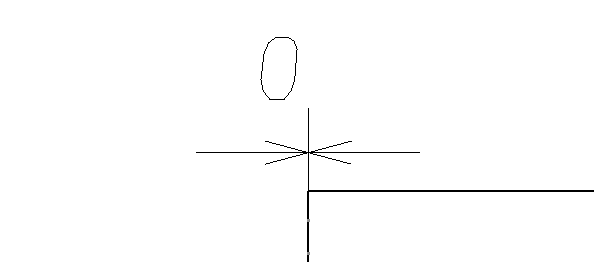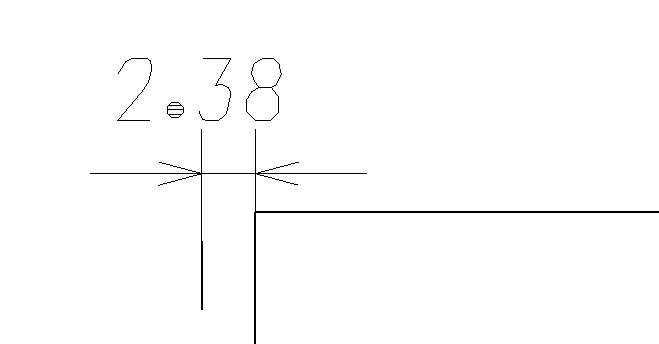| 【你不知道的CATIA】DRAWING二维图模块的装B神技 | 您所在的位置:网站首页 › catia三维尺寸标注 › 【你不知道的CATIA】DRAWING二维图模块的装B神技 |
【你不知道的CATIA】DRAWING二维图模块的装B神技
|
原标题:【你不知道的CATIA】DRAWING二维图模块的装B神技 CATIA Drawing,也就是二维图模块。它虽然和AutoCAD看起来很像,但其原理却完全不同。 AutoCAD还是传统意义上的设计,直接绘制零件的各个视图来定义三维模型,只不过是用鼠标键盘代替了铅笔橡皮,用显示屏代替了纸张; 而CATIA这种三维CAD软件中的二维图模块,则是直接设计三维模型,然后投影3D得到2D,线条无需手动绘制。 以上这些废话说了无数次了,但还是忍不住再说一遍。 二维图模块是一个说简单很简单,说难又很难的模块。 说它简单,是因为毕竟最终要打印成图纸,所以一切线条和文本标注都可以“造假”,额,我是说都可以手动绘制添加。 而说它难,是因为出二维图是一个非常枯燥繁琐的过程中,而如果你不知道一些小技巧,往往会浪费很多时间在上面。 我们之前已经发过一篇关于Drawing模块使用技巧的文章了: 【你不知道的CATIA】工程图篇 今天,我们接着说! 1、拖动文字无法自由确定位置 这条说给小白,因为群里问的人很多。二维图里拖动文字,总是不能自由摆放位置,如下图。其实如果你把网格显示打开,会发现它其实就是在自动吸附网格的节点。 解决这个问题(严格来说这不是个问题)的方法,移动时候按住Shift就可以自由移动了。 2、关于Breakout View 这个命令很简单,点完它,画个区域,它就会将当前视图的这个区域按屏幕法向往里剖(其实说挖更形象)。
大家出现的问题,往往就是不知道那个Reference element怎么选,或者说怎么准确定位剖切深度。 其实如果你读了帮助,就会知道,Reference element是要在被剖视图的侧视图里选的!
3、自动生成编号标注 首先,这个命令使用的前提是,二维图纸必须是由装配体投影所得。在这种情况下,如果装配中的组件用软件自带的编号功能生成了编号:
生成编号后,属性里多了Number:
那么,我们就可以使用2D里的这个命令,在这个装配体的轴测图里自动生成编号标注。
命令运行后效果如下:
4、标注0尺寸 有时候,我们可能需要在2D图纸里做这样的标注,但如果你直接标注两根重合的线,会发现它总是去标它们之间180deg的角度。
实现上面的效果并不难,其实用的就是文章开头说的“作假”的方法: 首先,我们来在旁边画一根有一定距离的线,并标注距离
然后,双击这个尺寸,把驱动勾上(就像草图里约束的效果,改尺寸,几何会跟着变),然后把值改成0。
如果你不在乎细节,就这么放着就好了。但你要是强迫症患者的话,确定后可以再双击尺寸,把这个尺寸驱动取消勾选。Anyway,我们约束0尺寸的效果已经达到了! 暂时想起这么多,那么本次分享的内容就到这里啦! 还没有领取腾讯课堂优惠券的小伙伴,抓紧通过公众号发消息私聊我哦~ 欢迎加入QQ群,群文件大量资源等你拿。返回搜狐,查看更多 责任编辑: |
【本文地址】